Il ya beaucoup de musiciens là-bas qui sont créatifs et ont une grande oreille, mais ne sont pas encore formés musicalement. Il ya aussi beaucoup de musiciens formés à la recherche d'un outil simple sur-le-aller écriture de chansons. ProChords est parfait pour les deux. Création progressions d'accords peut être difficile quand vous ne comprenez pas les clés de musique, et des échelles. ProChords est un iOS extrêmement utiles (iPad et iPhone) outil de renforcement de la chanson qui suggère accords complémentaires musicalement sur la base de la clé, et les accords que vous choisissez. Il utilise la reconnaissance de formes à partir d'une base de données de plus de 12.000 chansons à suggérer accords possibles en fonction de ce que vous avez déjà choisis. Une fois que vous avez construit votre progression, il peut être sauvegardé comme un fichier MIDI à télécharger, ou encore plus de plaisir ... joué directement dans votre DAW après avoir ProChords pour travailler avec MIDI en Wi-Fi! Jetons un coup d'oeil.
Splash Screen
Lors de la première ProChords ouvertes vous êtes présenté avec un menu. Cela vous permet de sauter directement dans ProChords ou vérifier un couple de tutoriels.
Menu Réglages: Réglage de la clé
La fenêtre de configuration vous permet de modifier la clé, BPM, activez Wi-Fi MIDI et plus. La chanson sans titre par défaut que vous commence dans la clé de C, mais vous pouvez changer cela en cliquant sur le bouton dans le coin supérieur droit. Vous choisissez ce que vous souhaitez régler dans le cercle du haut, puis ajuster la valeur dans celle du bas. J'ai changé d'E / DBM, puis cliqué sur le bouton de fermeture.
Lorsque vous faites cela, ProChords demande si le youd aiment à transposer l'accord en cours de la nouvelle clé. Je choisis oui, si ProChords mis mon premier accord à E.
Interface
L'interface est en fait assez accords simple.Your apparaissent soit comme des blocs de couleur bleu foncé ou blocs verts (quand ils sont sélectionnés), qui jouent en arrière quand vous appuyez sur eux. Ils forment un arc autour du moteur de suggestion de centre qui peut être glissé autour en déplaçant votre doigt vers le haut et vers le bas de l'arc. La flèche rouge en haut au centre est le point d'insertion où ProChords ajoute le nouvel accord proposé vous choisissez. Wether son pointage entre les deux, avant ou après un accord est la position de la corde nouvellement sélectionné sera ajouté.
Utilisation de la Chord Suggester
Ill aller de l'avant et de positionner la flèche à droite après l'accord E, puis appuyez sur le bouton Chord Suggestion directement sous le point flèche / insertion rouge. La fenêtre de suggestion apparaît et vous propose des dizaines de possibilités d'accords qui sont organisés par un nombre d'étoiles. 5 étant le choix le plus populaire à une seule étoile pour rarement utilisées choix plus obscurs.
Bien sûr, chaque accord peut être entendu en appuyant dessus et vous pouvez facilement tester comment ils vont sembler avec vos proches déjà choisi. Lorsque vous êtes aperçu accords, vous pouvez même augmenter ou diminuer la note de basse, ajustez les accords octave, et même essayer différents renversements d'accords, tous avant de vous faire votre choix. Une fois que vous avez choisi, vous appuyez sur la coche verte et la corde est ajouté à la chaîne. Vous continuez ce processus jusqu'à ce que vous avez construit une grande progression.
Modification Accords existants
Lorsque la flèche rouge est pointé directement sur une corde (pas entre les deux), il peut être modifié, copier / coller supprimé et même verrouillé. Dans l'image ci-dessous Im édition de la corde que j'ai choisi. C'est très bien pour ajouter manuellement des accords que vous avez déjà commencé à travailler sur d'autres, ou pour ceux qui n'ont pas été proposés comme des suggestions. Vous pouvez sélectionner la corde par nom, ou si vous ne savez pas le nom, vous pouvez construire en sélectionnant les notes individuelles. Une fois que vous avez terminé l'édition, vous cliquez sur la coche verte pour confirmer le changement.
Built-in Recorder
Theres également un enregistreur intégré très utile pour capturer la façon dont vous avez l'intention de jouer la progression. Chaque fichier de la chanson a son propre enregistrement, de sorte que vous n'aurez jamais à vous inquiéter de perdre ou d'écraser vos idées.
Gestion des fichiers et Export MIDI
Le bouton Fichiers ouvre une fenêtre qui vous permet de créer de nouvelles chansons avec le bouton + dans le coin supérieur droit. Lorsque vous appuyez sur un morceau existant, une fenêtre apparaît pour l'ouverture, la duplication, renommer, supprimer, et le meilleur de tous ... l'exportation vers un fichier MIDI qui peut être déplacé directement dans votre DAW de choix! Vous choisissez une adresse e-mail et un lien vers la progression est envoyé directement par le développeur. Lorsque vous cliquez sur le lien dans l'e-mail que vous recevez, il vous amène à une page où vous pouvez télécharger la progression en tant que norme. MID fichier.
Wi-Fi MIDI pour Direct Play dans votre DAW
Donc, si envoyer / télécharger vos progressions est un peu beaucoup, pourquoi ne pas jouer les accords directement dans votre DAW de se ProChords? Jetons un oeil à la page des paramètres de nouveau. Ill tourner le cercle supérieur jusqu'à sa pointe sur le paramètre MIDI. Il ya deux valeurs à choisir la forme ici, Ill choisir Wi-Fi MIDI. J'utilise plusieurs applications iPad avec Logic Pro comme MIDI designer, StepPolyArp, MIDImorphosis et plus, donc Im presque déjà connecté. J'ai simplement ouvert Configuration audio et MIDI, double-cliquez sur le bouton Réseau, choisissez mon iPad à partir du répertoire et appuyez sur le bouton de connexion. Si vous n'avez jamais utilisé un App iPad avec votre DAW, ProChords a un didacticiel intégré pour vous montrer comment le faire installer. Logic, Ableton Live et d'autres reçoivent le MIDI entrant (les accords que vous TAP) comme n'importe quel MIDI venant d'un contrôleur physique!
Conseils
Si vous utilisez Logic Pro X, utilisez un ProChords Wi-Fi MIDI connectés avec MIDI FX Chord Trigger apprendre chaque accord de ProChords sur une touche! ProChords peuvent être utilisées en interne sur l'iPad pour déclencher d'autres instruments logiciels. Même si je suis venu avec quelques progressions incroyablement frais à partir de zéro dans ProChords, il brille vraiment quand vous rentrez déjà travaillé sur deux ou trois accords à l'avance.
Prix: $ 8,99 l'heure actuelle dans l'App Store
Avantages: bonnes suggestions d'accords, facile à utiliser, interface propre, de nombreuses options MIDI, enregistreur intégré.
Moins: Pas autant plus sombres / suggestions dissonants, un choix de sons interne (piano).
Web:



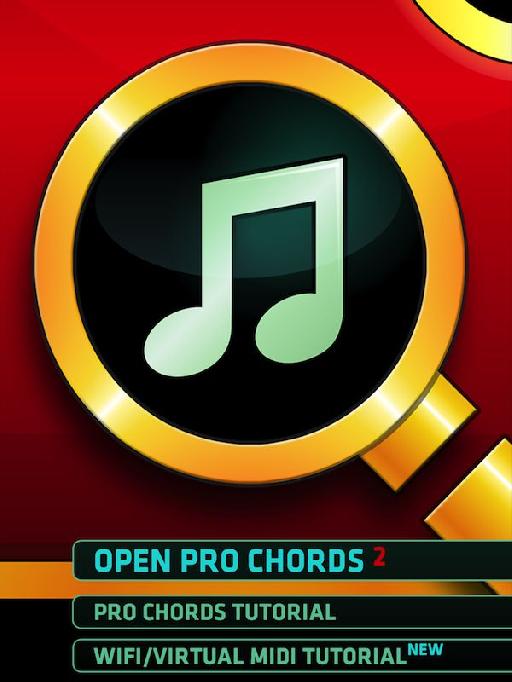
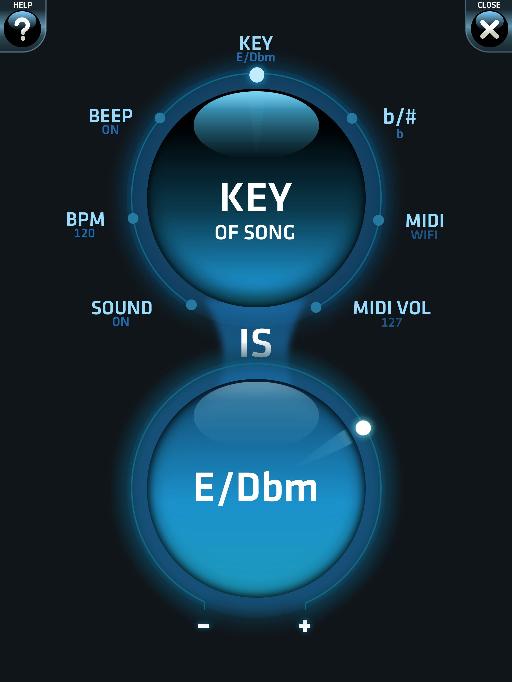
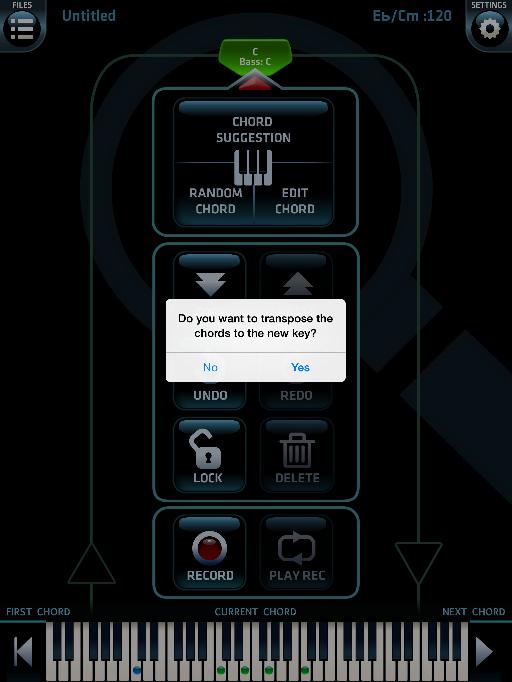
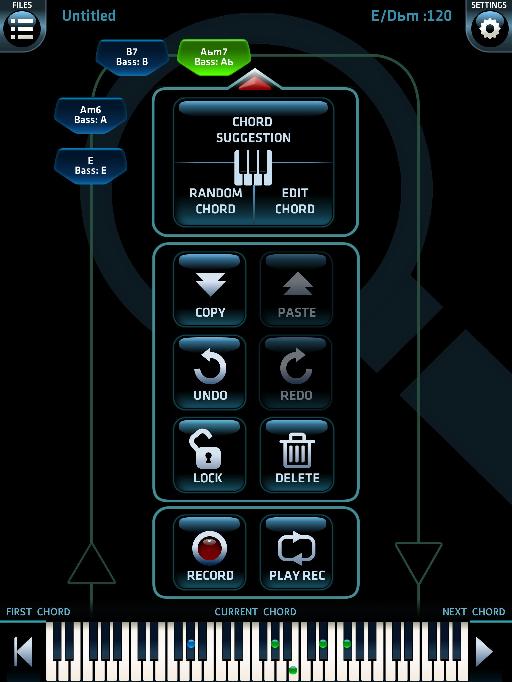
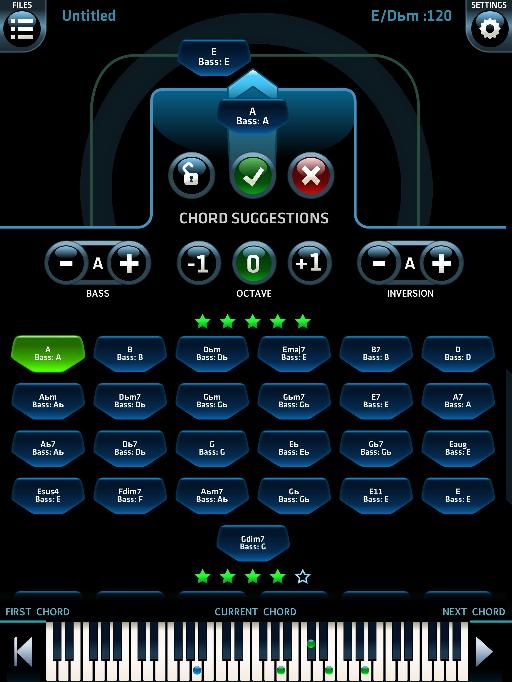
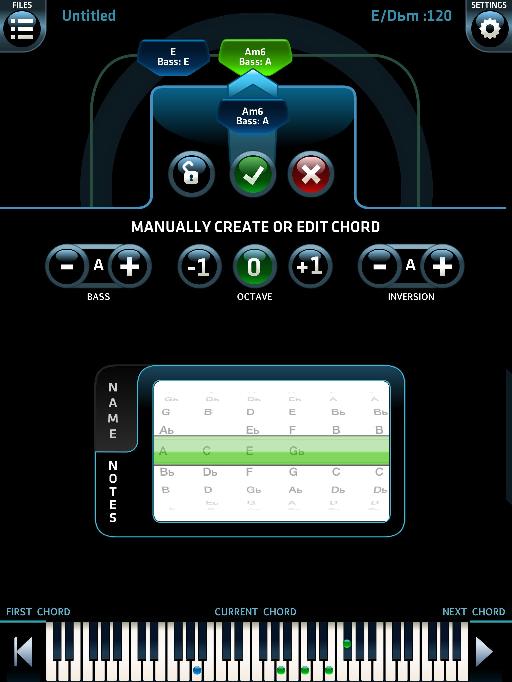
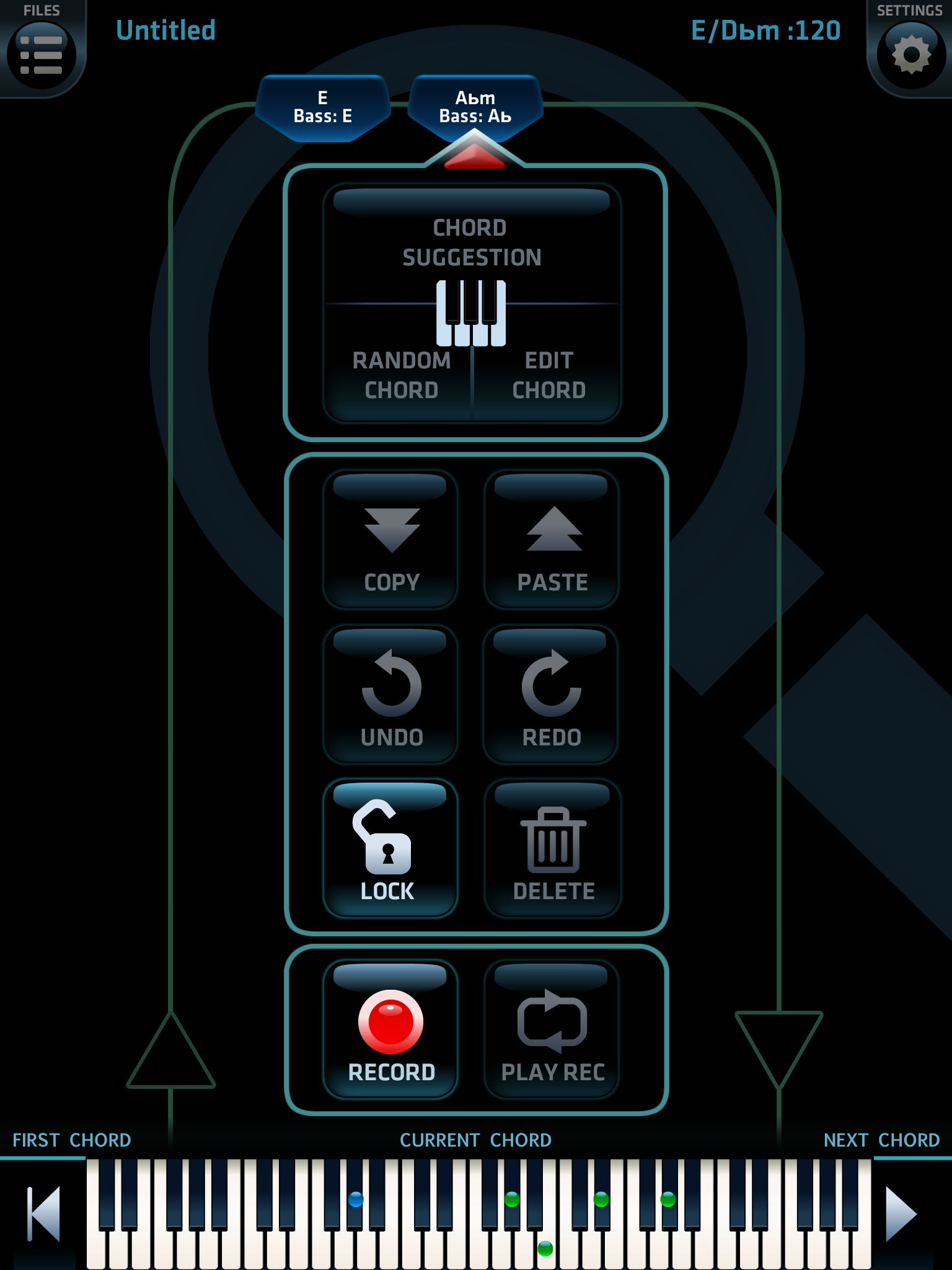
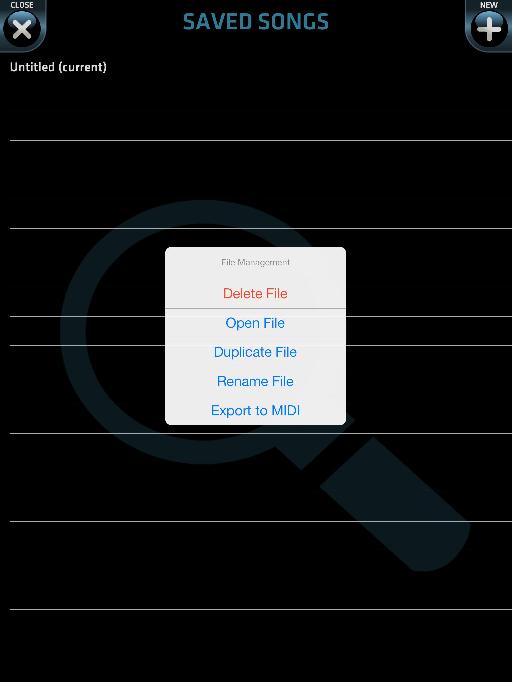
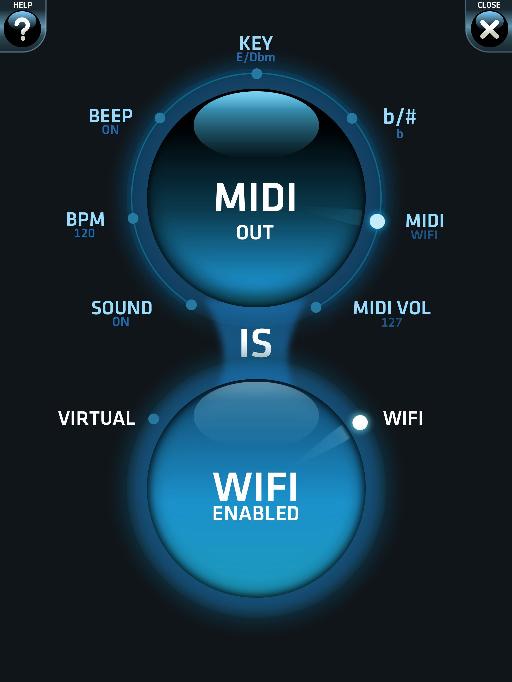
 © 2024 Ask.Audio
A NonLinear Educating Company
© 2024 Ask.Audio
A NonLinear Educating Company
Discussion
Want to join the discussion?
Create an account or login to get started!